Linux系统下基于php-fpm模式的LAMP环境搭建phpMyAdmin,可以按以下步骤操作:
1. 安装phpMyAdmin。可以下载phpMyAdmin的压缩包,然后解压配置,也可以使用yum/apt安装:
# yum install phpMyAdmin # CentOS系统 # apt install phpMyAdmin # Ubuntu系统
2. 创建phpMyAdmin配置文件。如果采用下载安装,进入phpMyAdmin目录,复制config.sample.inc.php为config.inc.php:
cd /path/to/phpMyAdmin cp config.sample.inc.php config.inc.php
3. 编辑配置文件,找到如下配置行:
$cfg['blowfish_secret'] = ''; /* 将此行改为随机字符串 */
将`”`改为一个随机字符串,用于Cookie加密,如:
$cfg['blowfish_secret'] = '随机字符串';
4. 配置phpMyAdmin接入的数据库。同样在配置文件中,找到:
// $cfg['Servers'][$i]['host'] = 'localhost'; // MySQL hostname or IP address
将`localhost`修改为MySQL数据库所在服务器的IP或域名。其他数据库配置也要相应修改。
5. 配置Nginx服务器。在Nginx的配置文件中添加:
nginx
location /phpMyAdmin {
root /path/to/phpMyAdmin;
index index.php;
}
该location块匹配`/phpMyAdmin`路径,映射到phpMyAdmin安装目录。
6. 配置php-fpm,确保可以正确解析Nginx过来的请求。php-fpm的配置文件是`/etc/php-fpm.d/www.conf`,确保里面有:
listen = /var/run/php-fpm/www.sock;
7. 重启Nginx和php-fpm服务:
systemctl restart php-fpm.service systemctl restart nginx.service
8. 访问`http://your_server_ip/phpMyAdmin`就可以打开phpMyAdmin登录界面了。以上就是Linux系统下基于php-fpm和Nginx的LAMP架构中配置phpMyAdmin的详细步骤。
© 版权声明
本文刊载的所有内容,包括文字、图片、音频、视频、软件、程序、以及网页版式设计等部门来源于互联网,版权均归原作者所有!本网站提供的内容服务于个人学习、研究或欣赏,以及其他非商业性或非盈利性用途,但同时应遵守著作权法及其他相关法律的规定,不得侵犯本网站及相关权利人的合法权利。
联系信息:邮箱aoxolcom@163.com或见网站底部。
联系信息:邮箱aoxolcom@163.com或见网站底部。
THE END




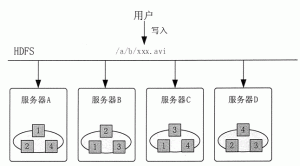


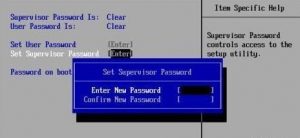



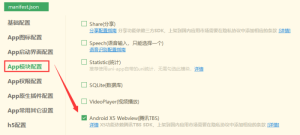








请登录后发表评论
注册
社交帐号登录